win10安装过程中途关机 突然断电后win10系统安装失败怎么办
更新时间:2023-09-20 11:07:22作者:xtyang
win10安装过程中途关机,在安装Win10系统的过程中,突然遭遇电脑关机或断电情况时,可能会导致系统安装失败,这种情况可能会让人感到焦虑和困惑,担心数据丢失或无法正常使用电脑。不必过于担心,因为在这种情况下,我们仍然可以采取一些措施来解决这个问题。接下来我们将介绍一些应对措施,帮助您重新成功安装Win10系统。
具体方法:
1.如果你是使用u盘启动盘重装系统,那么无需拔出U盘启动盘。重启电脑,出现开机画面时迅速按下U盘启动快捷键
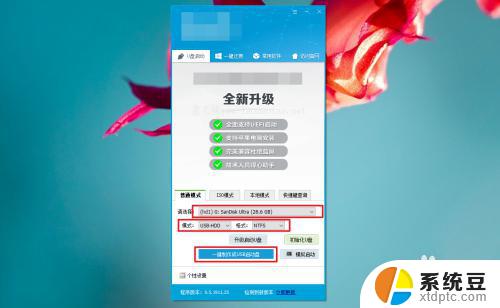
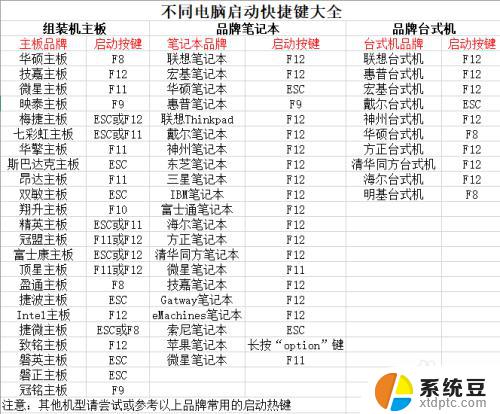
2.进入优先启动项设置页面后,选中U盘并回车进入PE主菜单,U盘选项一般带有USB字样
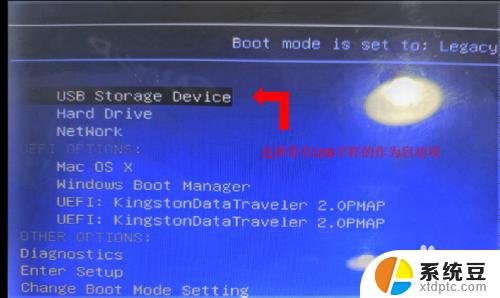
3.进入u盘启动盘主菜单中,选择[1] 启动win10X64PE(大于2G内存),按下回车进入桌面
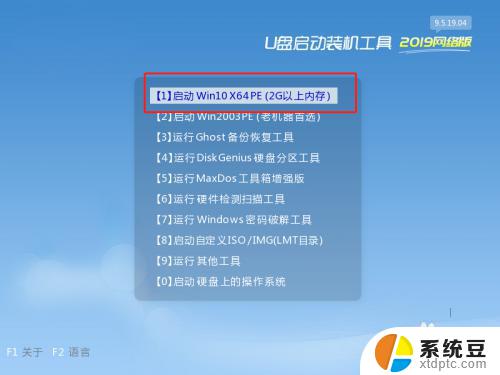
4.双击打开“一键装机”,点击“打开”。找到你之前打算重装的系统镜像,默认安装在C盘,点击“执行”即可
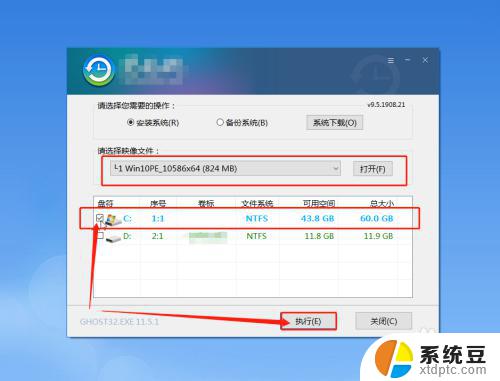
5.弹出还原窗口时,默认勾选,点击“是”进入下一步
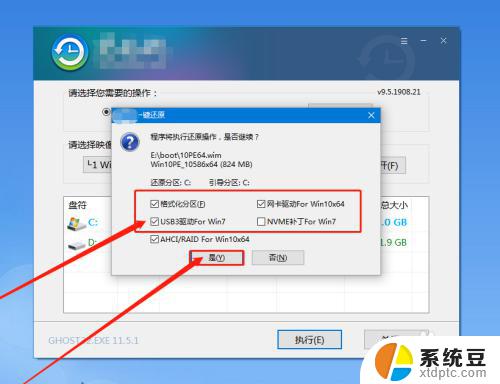
6.然后,根据提示重启电脑,并把U盘启动盘拔除

7.重启后,电脑会自动进入系统部署状态,无需操作,直至进入Windows10桌面,电脑重装成功

以上是win10安装过程中途关机的所有内容,如果您遇到这种情况,可以按照以上方法进行解决,我们希望这些方法能够帮助到您。
win10安装过程中途关机 突然断电后win10系统安装失败怎么办相关教程
- 电脑安装打印机驱动安装失败怎么回事 为什么打印机驱动程序安装总是失败
- win10系统 网盘 win10系统安装百度网盘失败如何解决
- 电脑win10系统怎么安装 Windows10系统怎么安装教程
- 电脑硬盘安装系统教程 硬盘安装Win10系统步骤
- 从新装的win10系统怎么激活 新安装win10系统后如何激活
- 宏基电脑怎么安装win10系统 宏基笔记本重装win10系统图文教程
- win7系统怎样装win10系统 win10如何安装win7双系统教程
- 苹果电脑安装win10无法启动 苹果电脑Win10系统安装后无法启动怎么办
- 装系统0x80070057 0x80070057装系统失败怎么办
- 如何从win10系统安装win7系统 win10如何分区安装win7双系统
- 怎么让电脑不能安装软件 电脑禁止安装软件设置方法
- 声卡驱动打不上怎么办 声卡驱动安装失败怎么办
- windows7旗舰版安装光盘 Win7系统安装教程图解
- windows安装过程没网络怎么 笔记本连接不上网络怎么办
- win11重装后识别不了硬盘 硬盘识别不到怎么办
- 戴尔笔记本没有声音,显示未安装音频设备 如何解决电脑提示未安装任何音频输出设备问题
系统安装教程推荐
- 1 声卡驱动打不上怎么办 声卡驱动安装失败怎么办
- 2 win11安装 0xc000000f win11开机蓝屏提示0xc000000f解决方法
- 3 win11系统设置程序 Win11设置应用轻松重装方法
- 4 win11安装怎么 关机 Win11系统电脑怎么关机
- 5 win11可运行的红警 windows11怎么下载并安装红警游戏
- 6 win11安装更新 失败 Win11 24H2 安装 9 月更新出现不支持操作错误
- 7 win11安装跳过正在检查更新 Win11安装卡在正在检查更新
- 8 win 7 安装 win10 双系统 win7/win10双系统如何安装方法步骤
- 9 win11装不上realtek声卡驱动 Win11声卡驱动无法安装的解决方案
- 10 nginx可以在windows windows系统下安装Nginx步骤